PDFにページを追加する方法
PDF文書にページを追加することは、様々なソフトウェアツールやテクニックを使用して達成することができる一般的なタスクです。この記事を読んで、私たちが自由に使えるプログラムやオンラインリソースを見つけましょう。

ONLYOFFICE (オンライン/デスクトップ)
ONLYOFFICEは、PDFを含む文書の作成、編集、管理のための様々なエディタを提供する強力なオフィススイートです。
最新バージョン8.1では、PDFに簡単にページを追加することができます。2つの方法がありますので、その方法を見てみましょう。
まず、ONLYOFFICE PDFエディタと必要なファイルを開きます。「ホーム」タブで、「PDFを編集」をクリックします。

次に、左側のツールバーから「ページのサムネイル」をクリックすると、ドキュメントを構成するすべてのページが表示されます。

その後、ページを右クリックし、現在のページの前後に白紙ページを挿入するかどうかを選択します。

ページは選ばれた場所に表示されます。

そうでない場合は、ツールバーの「挿入」タブをクリックし、「白紙ページ」をクリックします。いつものように、現在のページの前後に白紙ページを挿入するかどうかを選択します。

ONLYOFFICE PDFエディタを試してみたい方は、今すぐアカウントを作成してオンラインで試すか、Windows、macOS、Linux用のデスクトップエディタをダウンロードしてください。無料です!
Adobe Acrobat(デスクトップ)
PDFフォーマットはAdobe Acrobatにネイティブなので、このツールには文書の編集に必要なものがすべて揃っています。ただし、ほとんどの機能は有料です。
ここでは、Adobe Acrobatを使ってPDFにページを追加する方法を説明します:
- お使いのコンピュータでAdobe Acrobatを起動します。
- 編集したいPDFファイルを選択します。
- 右側のペイン(または使用しているバージョンに応じて左側のペイン)にある「ページの整理」ツールをクリックします。
- 「挿入」を選択し、「ファイルから」を選択して別のドキュメントからページを挿入するか、「白紙ページ」を選択して新しい白紙ページを追加します。
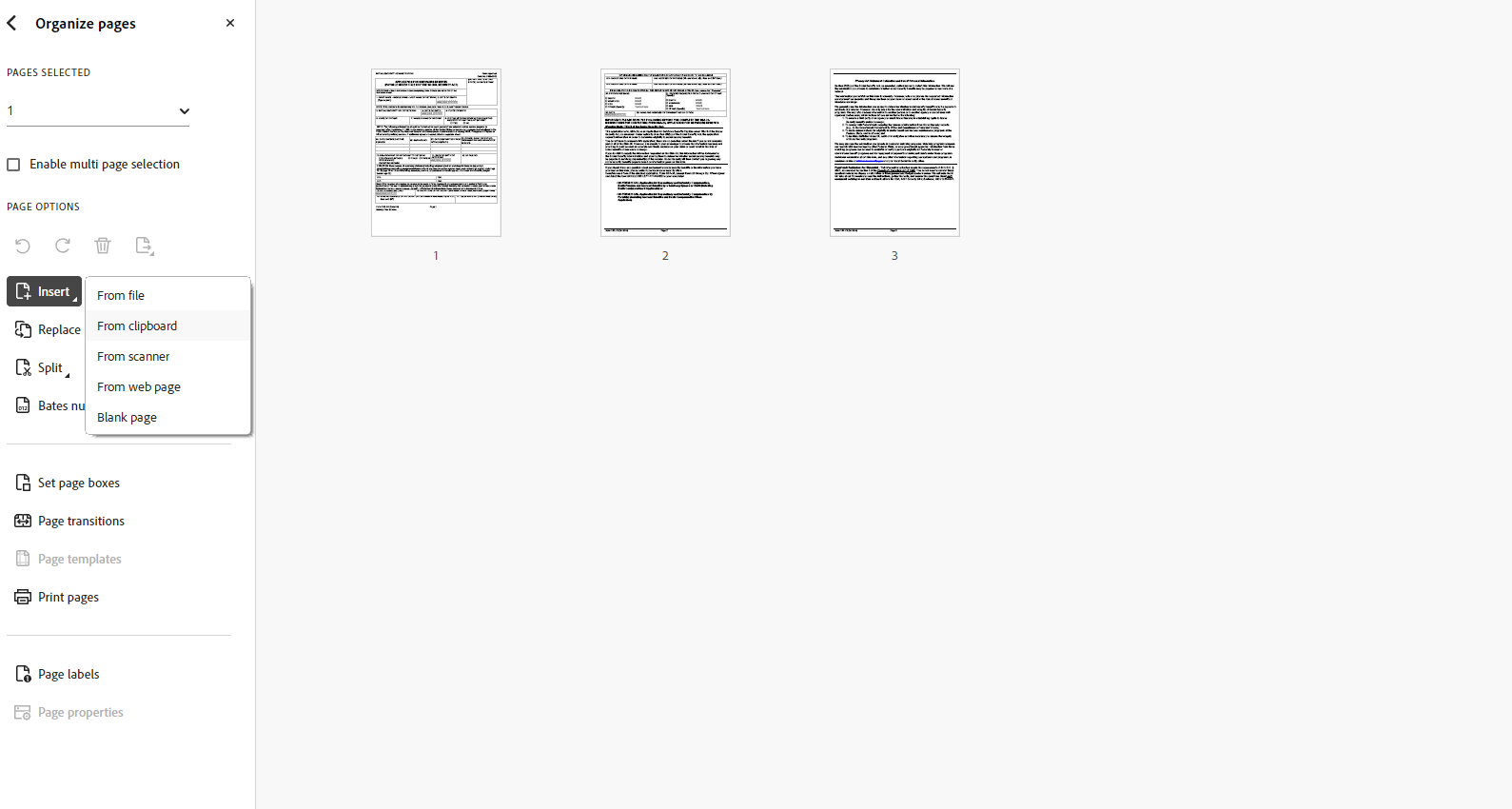
OrganizePDF (オンライン)
高速で無駄のないオンライン ツールが必要な方のために、ILovePDF ではページの並べ替え、追加、削除ができる OrganizePDF ツールを提供しています。
「PDFファイルを選択」をクリックし、文書をアップロードします。
ページの間に表示される十字アイコンをクリックして、白紙ページを追加します。
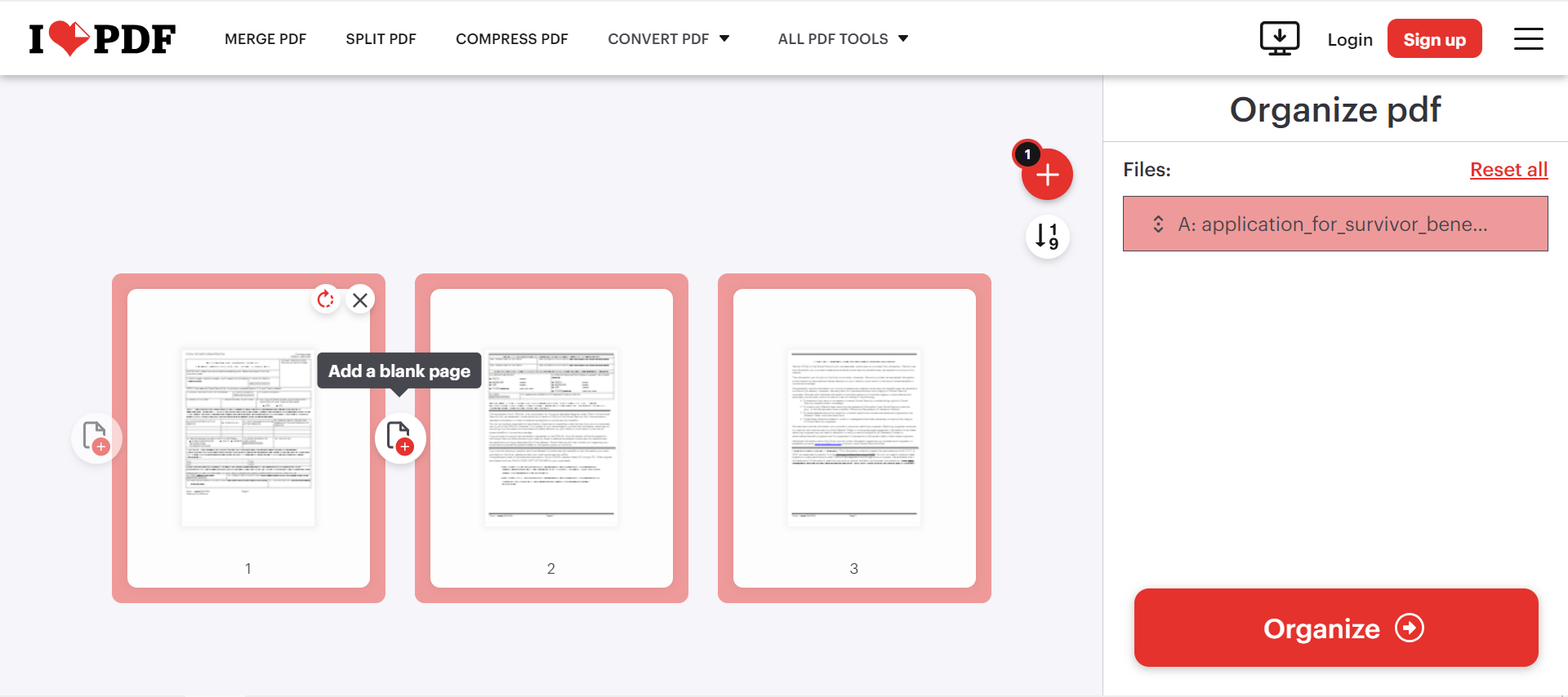
既存のページを追加する必要がある場合は、右上の赤い十字をクリックしてください。
完了したら、右下のペインで「整理」をクリックし、数秒待ちます。その後、新しいファイルをダウンロードすることができます。
プレビュー(デスクトップ、macOS用)
MacOSユーザーのコンピューターにはプレビューアプリがインストールされています。より複雑な変更を加えるには理想的なアプリケーションではないかもしれませんが、ページの追加など、より簡単な作業には適しています。
- アプリケーションを開き、PDFをアップロードします。
- ページを選択し、「編集」をクリックして「挿入」を選択します。白紙のページを挿入するか、ファイルからページを挿入するかを選択できます。
サイドバーの下部にある「表示」→「追加」ボタンをクリックし、「ファイルから挿入」または「白紙ページを挿入」を選択することもできます。
ONLYOFFICEの無料アカウントを登録する
オンラインでドキュメント、スプレッドシート、スライド、フォーム、PDFファイルの閲覧、編集、共同作業



